Admita, você é tão culpado quanto eu quando se trata de deixar abas abertas - às vezes por dias de cada vez - como marcadores temporários para ler ou assistir algo mais tarde. Essas guias tornam seu navegador uma bagunça e ocupam recursos do sistema. Existem muitos gerenciadores de guias, mas a extensão do Chrome Tab Killer pode ser a mais fácil de usar, o que significa que você pode realmente usá-la. Não é a extensão mais polida que você vai encontrar, mas resolve o problema que se propõe a resolver e faz isso com o mínimo de barulho.
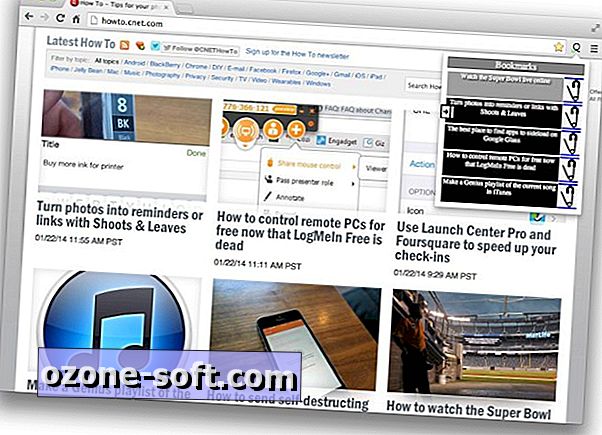
Depois de instalar o Tab Killer, um botão é adicionado à direita da barra de URL do Chrome. Você pode clicar neste botão para visualizar seus links salvos, assim como sua lista de favoritos, ou pressionar Alt-Z para visualizar a lista. Para salvar um link para a janela do Tab Killer, pressione Alt-A, embora este atalho de teclado não funcionasse para mim em um Mac. Em vez disso, fui forçado a usar a entrada Tab Killer que foi adicionada ao menu do botão direito do mouse. O Tab Killer apresenta duas opções de clique com o botão direito - Adicionar este link para Tab Killer e Add To Link-Q - mas ambos fazem a mesma coisa, fazendo-me suspeitar que Link-Q era um título funcional para a extensão que veio a ser chamado Tab Killer.
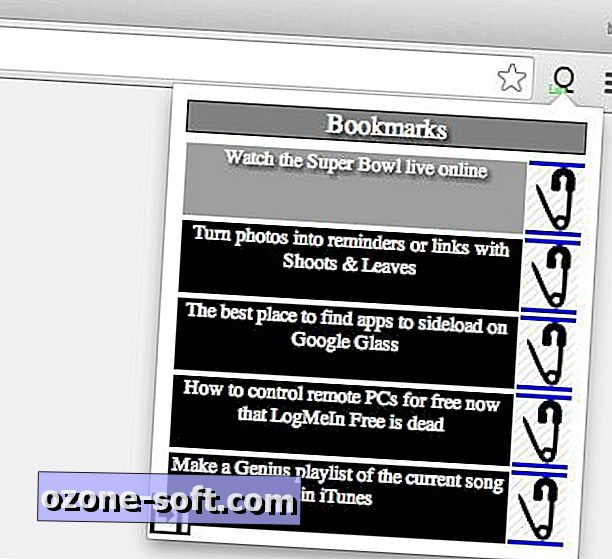
O visual do Tab Killer não irá surpreendê-lo, mas é fácil de usar. Basta clicar em um item da lista para abrir essa página em uma nova guia. Uma seta segue seu cursor na borda esquerda da janela do Tab Killer; clique nele (ou pressione a tecla Q) para abrir um menu de dois botões para remover o item ou limpar todos os itens salvos em sua lista. Novamente, a extensão não está totalmente operacional no Mac. Eu só poderia limpar todos os itens; o botão Remover preso para limpar um item individual não funcionou no meu MacBook.
Histórias relacionadas
- Faça malabarismos com duas janelas do Chrome com facilidade com o NiftySplit
- Separar separadores do Chrome em janelas múltiplas, esquemas predefinidos com Separação de separadores
- Como verificar o uso de memória das extensões do Chrome
Além de fornecer uma lista de seus links salvos, o Tab Killer também permite visualizar seus favoritos. Toque no botão Marcadores para ativar ou desativar suas listas de favoritos (ou pressione a tecla B quando a janela do Tab Killer estiver aberta). O recurso de favoritos não é diferente de acessar sua lista de favoritos diretamente do menu do Chrome, portanto, gostaria que houvesse uma configuração para desativá-la no Tab Killer.
Apesar de suas aparências, Tab Killer é uma ferramenta útil para aqueles de nós com habilidades de gerenciamento de guia pobres. O desenvolvedor afirma que é uma versão beta, então esperamos que o design e a funcionalidade do OS X melhorem com o tempo.
(Via Lifehacker)













Deixe O Seu Comentário